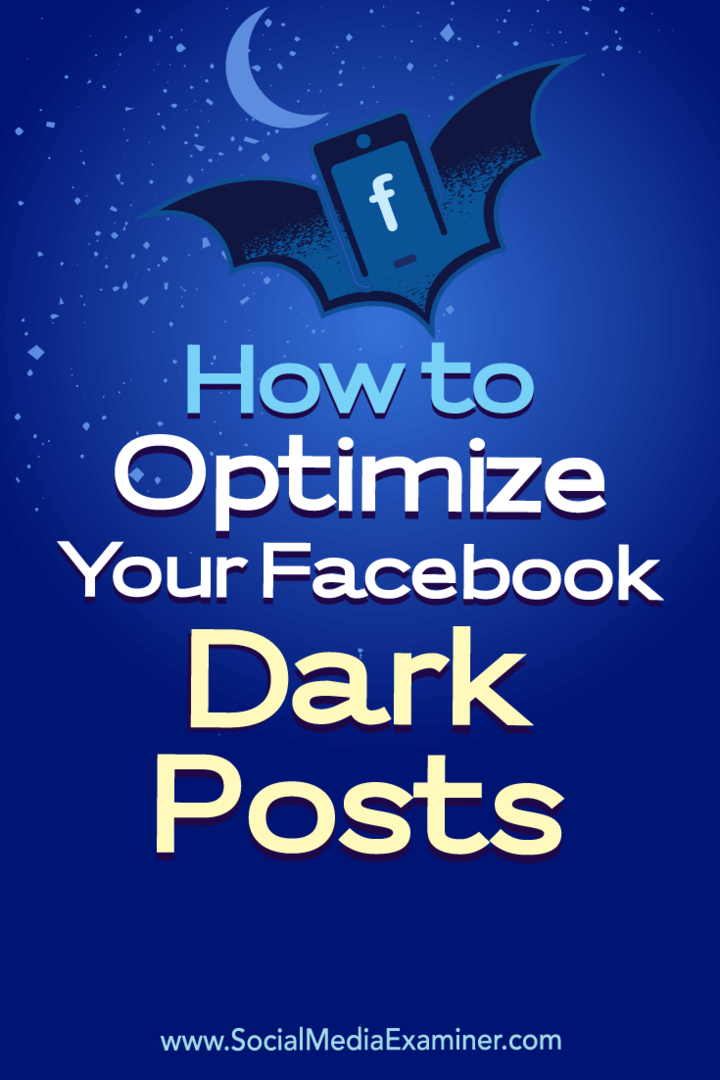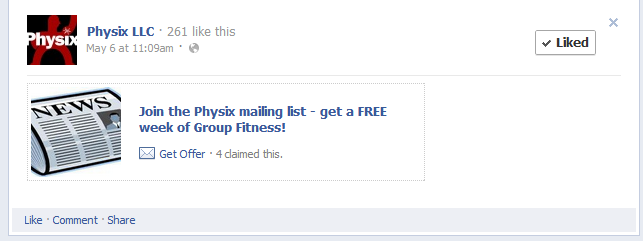Kuinka lisätä pikakuvakkeita tietokoneeseen Windows 7 -käyttöjärjestelmässä
Microsoft Windows 8 Vindovs 7 / / March 18, 2020
Jos haluat helpon pääsyn erilaisiin sovelluksiin ja sijaintiin Windows 7: ssä tai 8: ssa, yksi vaihtoehto on lisätä oikotie niihin Oma tietokone -hakemiston kohtaan Verkon sijainti.
Jos löydät itsesi Oma tietokone (tai Tietokone sellaisena kuin sitä kutsutaan sisään) Windows 7 ja uudemmat) kannattaa ehkä olla enemmän vaihtoehtoja kiertää. Tällä yksinkertaisella tempulla voit lisätä pikakuvakkeita käytännössä minne tahansa ja mihin tahansa järjestelmään tietokoneen hakemistoon.
Lisää pikakuvakkeita tietokoneeseen Windows 8: ssa
Käytä ensin pikanäppäinWindows-näppäin + R tuo esiin Suorita-valintaikkunan ja tyyppi:% appdata% \ microsoft \ Windows \ verkon pikakuvakkeet ja paina Enter.
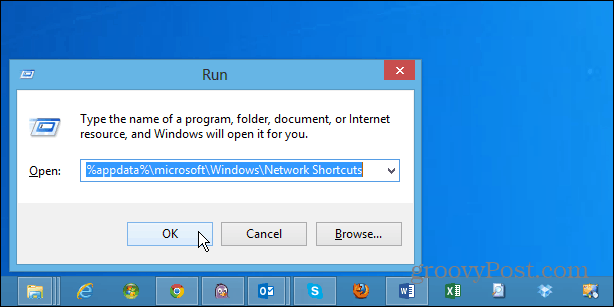
Verkon pikakuvakkeet avautuvat ja voit sijoittaa siihen haluamasi pikakuvakkeet. Voit lisätä pikakuvakkeita kansioihin, tiedostoihin ja sovelluksiin. Itse asiassa voit lisätä verkkopisteitä palvelimelle tai NAS-verkkoon. Voit myös linkittää SkyDriven, Dropboxin, ulkoisten asemien ja muiden kohteisiin.

Nyt kun avaat Oma tietokone -sovelluksen, näet pikavalinnat Verkon sijainti -otsikon alle lisäämiin sijainteihin.
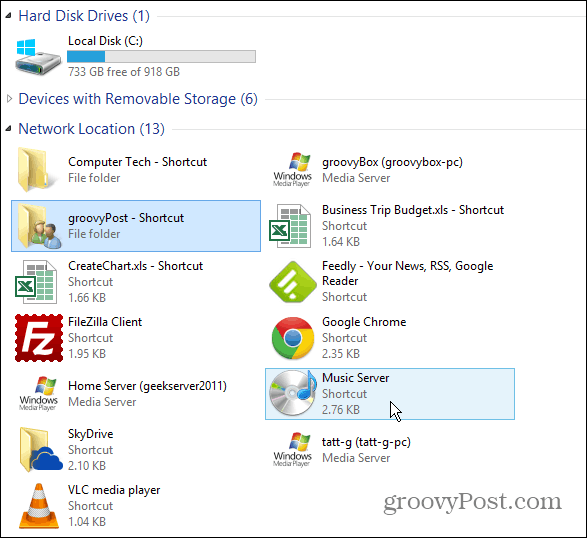
Huomautus: Suosittelen kopioimaan tai luomaan pikakuvakkeen tänne lisäämiisi kohteisiin. Voit luoda pikakuvakkeen helposti napsauttamalla tiedostoa hiiren vasemmalla painikkeella, vetämällä sen Verkko sijainti -kansioon, vapauttamalla sen ja valitsemalla pikavalikosta Luo pikakuvake tähän. Tai voit painaa Ctrl vetämällä ja pudottamalla kohdetta kopioidaksesi sen kansioon. Tämä parantaa tietojen hallintaa. Et pilaa Verkko sijainti -kansiota, ja kohteita on paljon helpompaa löytää.